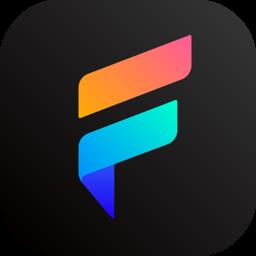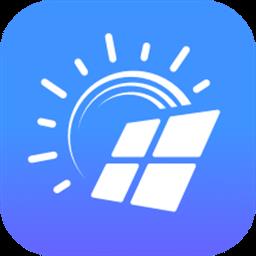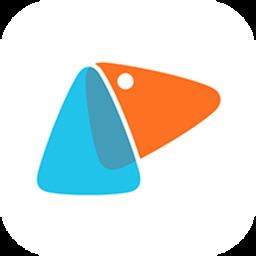- 冒险村物语
- 英雄无敌3塔防
- 驾考家园手游
怎么重装Win7系统?Win7系统U盘重装教程
2020-08-24
怎么重装Win7系统?在如今好多智能化工具的时代,这个应该不是什么难题,无非就是选择什么工具而已。什么大白菜、小白、云骑士等等,有些使用360系统重装。也有人直接有win7系统盘,可现在电脑多不带光驱,因此,只能将盘复制到U盘里面在进行重装。今天小编就带大家学习下使用U盘重装win7系统的教程
Win7系统U盘重装教程
温馨小提示:制作U盘启动盘前要记得备份好U盘中的重要文件,以免格式化导致数据丢失。
一、准备工具
一个8G以上的U盘(建议使用)
到本站下载黑鲨装机大师软件
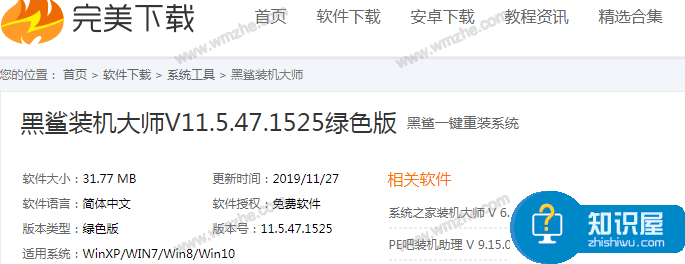
一台正常使用的电脑
二、制作黑鲨U盘启动盘
1.将U盘插入电脑后在打开的黑鲨界面中选择“U盘模式”进入,选中U盘设备并点击“制作U盘启动盘”。
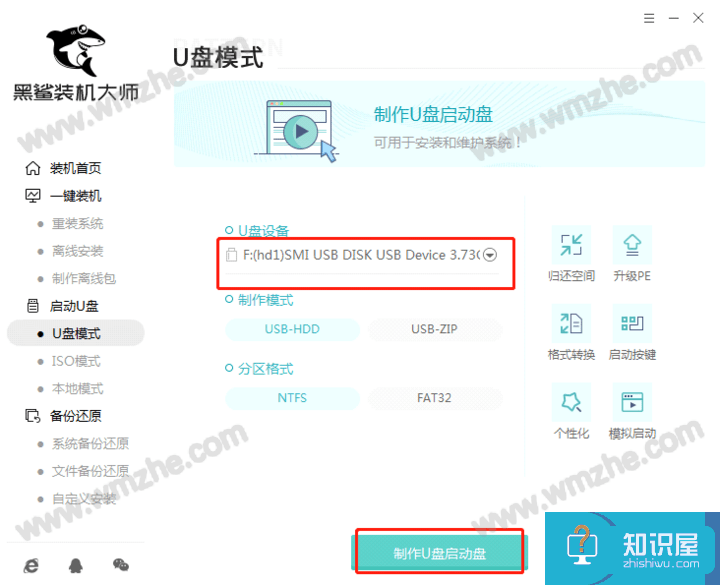
2.在“windows 7”下选择系统文件进行下载安装,随后点击“开始制作”。
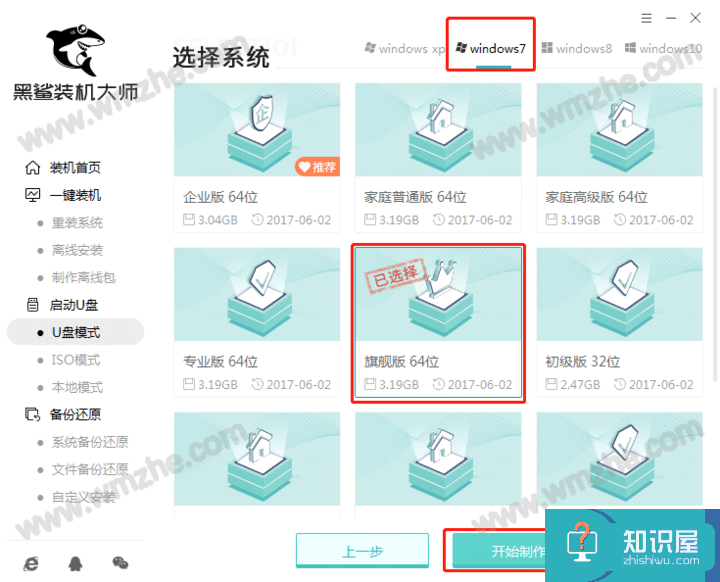
3.备份好U盘中的重要文件后,在弹出的提示窗口中点击“确定”关闭窗口。
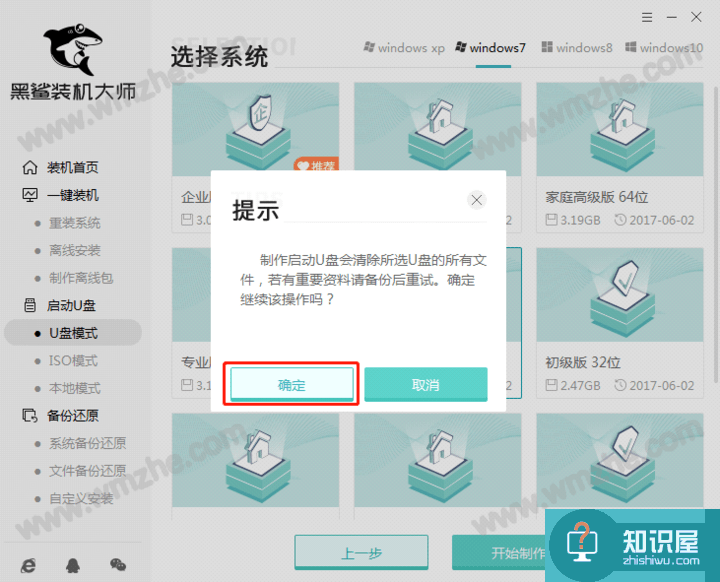
4.黑鲨进入下载win7系统文件状态,全程无需手动操作。
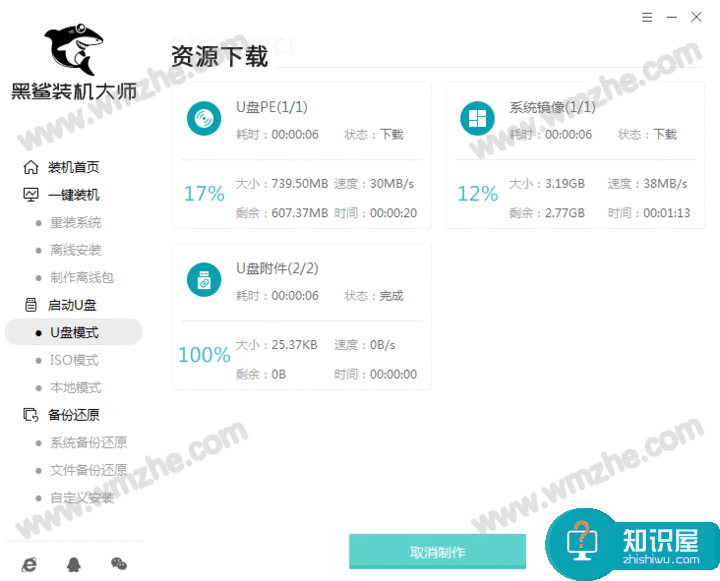
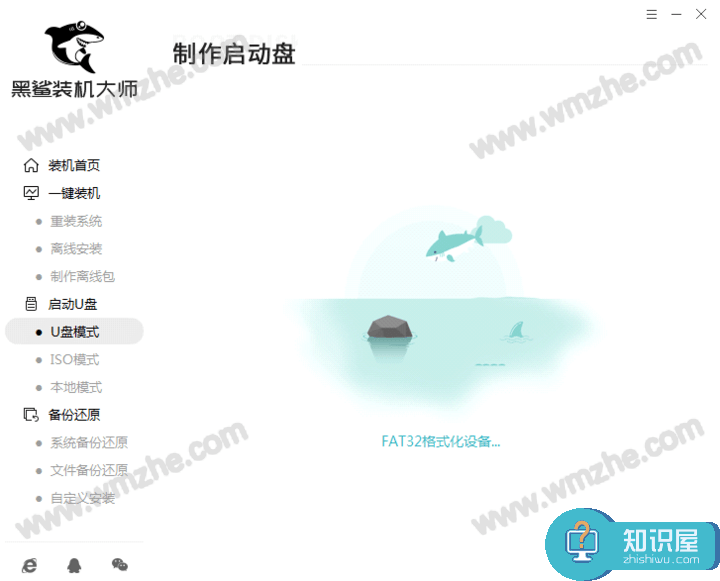
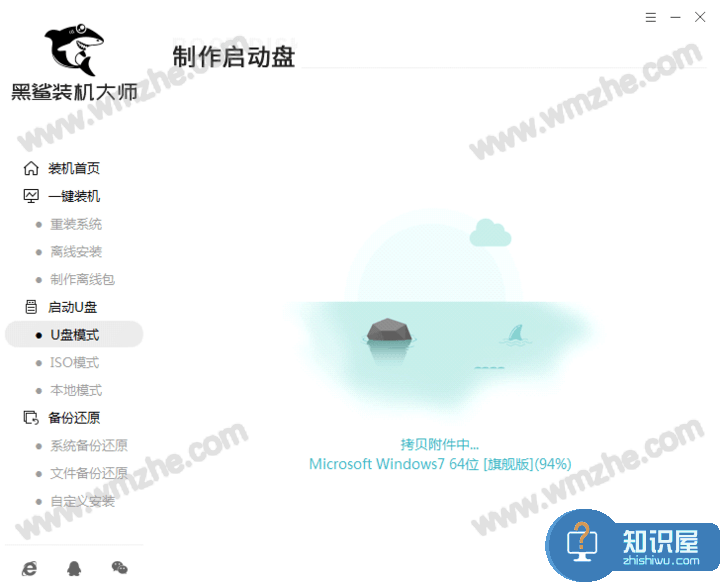
5.在以下窗口中选择“预览”进行模拟测试。如果出现以下窗口,证明启动U盘制作完成。
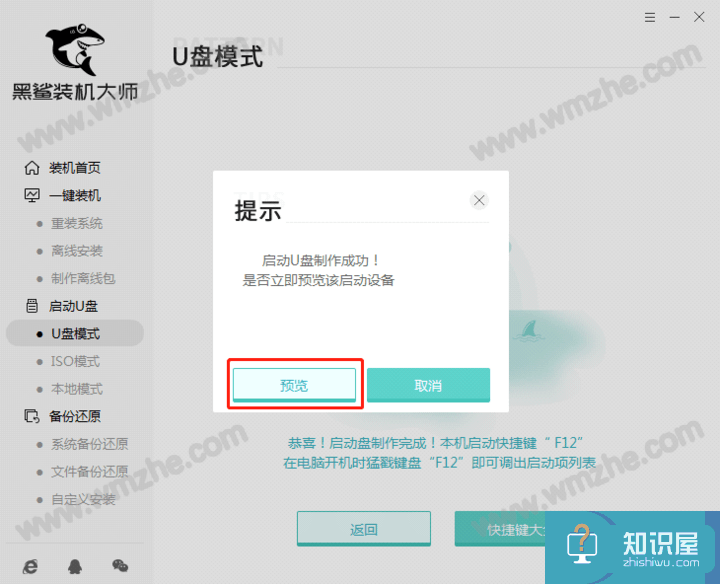
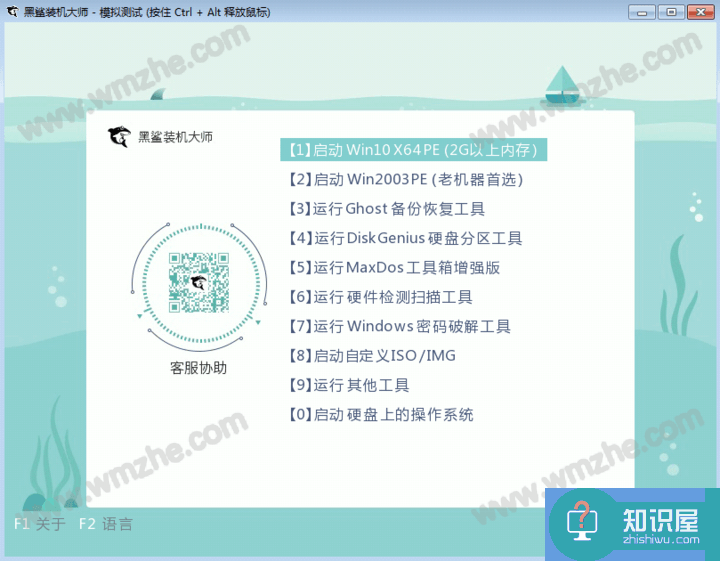
三、重启电脑,进入黑鲨PE系统
1.不要拔掉U盘开始重启电脑,反复按下启动快捷键(一般为“F12”),不同电脑启动热键可能不一样,小编为大家整理了各种品牌主板的启动热键,大家可以找到对应的主板品牌,就可以看到详细的启动热键了。

2.在开机自检界面迅速按下查询到的启动热键,使用方向键选择U盘选项回车进入。(一般为有关usb字样或者U盘品牌的英文名称)
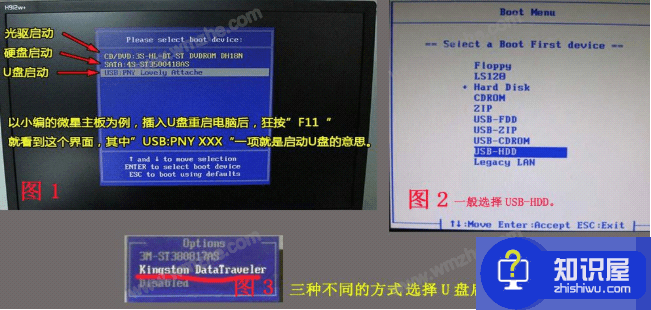
3.开始在打开的黑鲨界面中选择第一项回车进入。
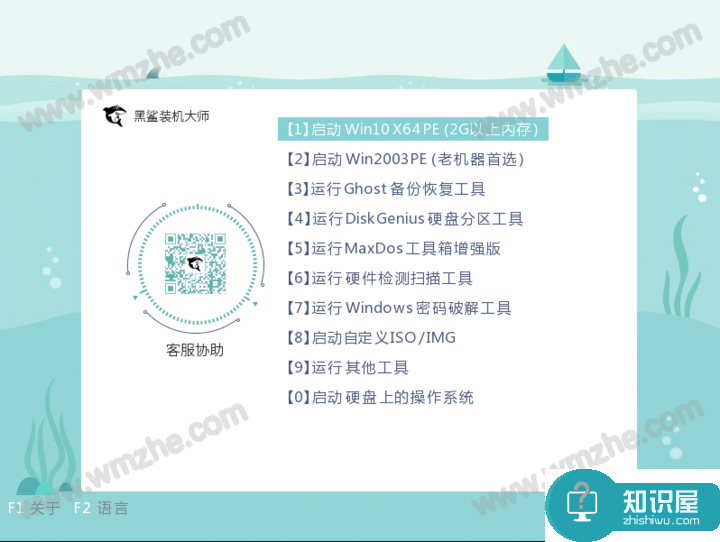
4.成功进入黑鲨PE系统后,选择U盘中的win7系统文件开始“安装”。
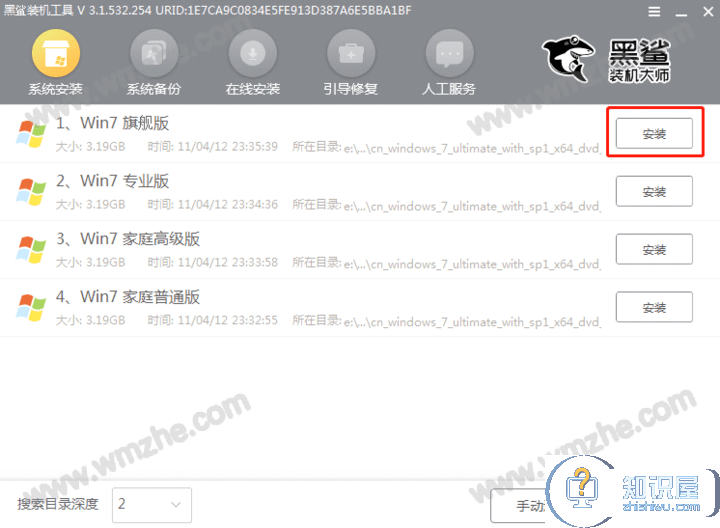
5.选择好系统文件的安装路径后“开始安装”系统,在弹出的窗口中点击“继续”操作。
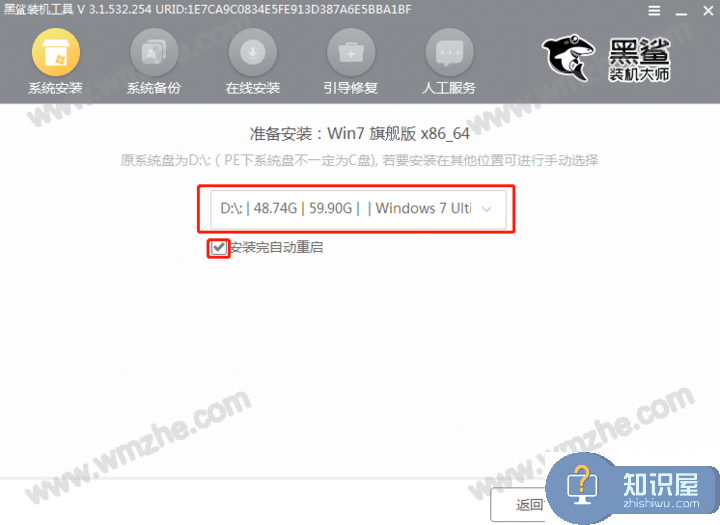
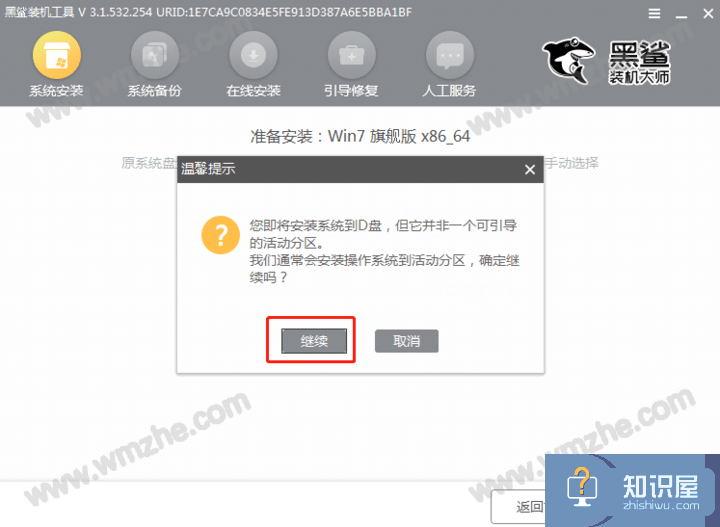
6.黑鲨开始安装系统,随后拔掉U盘“立即重启”电脑。
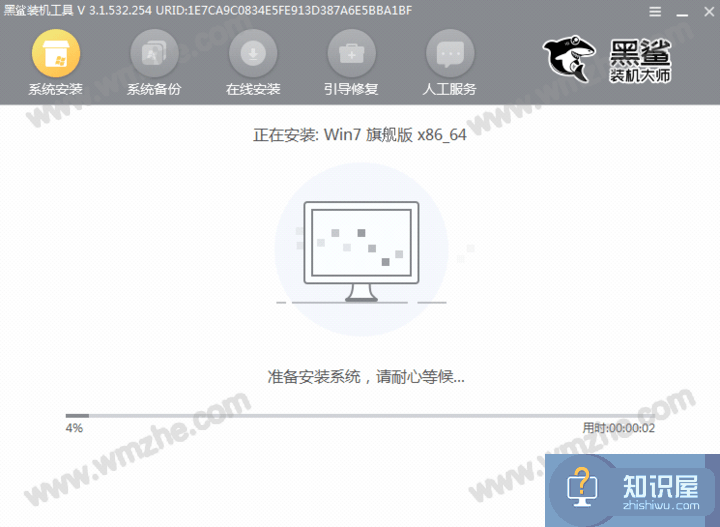
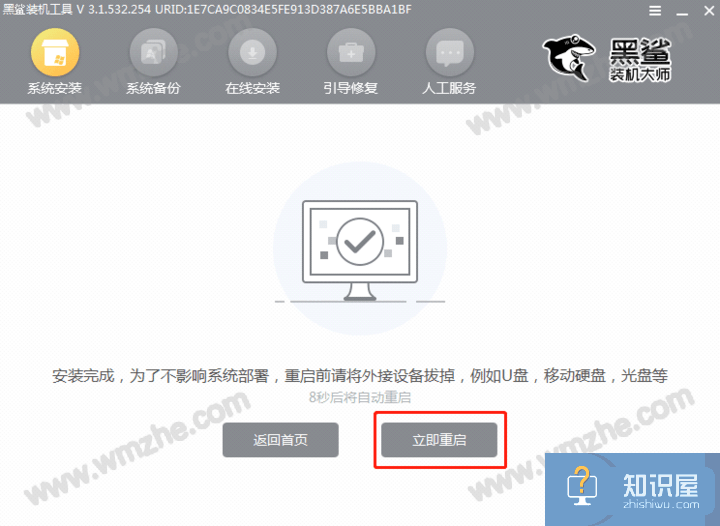
7.电脑经过多次重启部署安装,最终进入win7桌面,系统重装完成。

以上就是本次小编为大家带来的步骤教程,记得制作启动盘前要备份好U盘中的重要文件,以免数据丢失。
人气推荐
知识阅读
精彩推荐
- 游戏
- 软件
-

移动方块下载v1.2 安卓版
其它手游 48.95MB
下载 -

帮学妹回家下载v1.0.3 安卓版
其它手游 71.11MB
下载 -

多牛百变方块下载v3.12 安卓版
其它手游 66.44MB
下载 -

抢亲高老庄下载v1.5.0 安卓版
其它手游 42.36MB
下载 -

扫雷世界下载v2.62 安卓版
其它手游 32.08MB
下载 -

SEOUL Apocalypse官方版下载v1.11.16 安卓版
其它手游 149.98MB
下载 -

首尔启示录游戏下载v1.11.16 安卓版
其它手游 149.98MB
下载 -

史上最强小小兵最新版下载v1.1.1 安卓版
其它手游 70.55MB
下载
-
恐怖后室模拟器最新版下载v1.1 安卓版
下载
-
猛鬼校舍躲猫猫最新版下载v1.0.0 安卓版
下载
-
诅咒世界大冒险手机版下载v4 安卓版
下载
-
迷你求生世界单机版下载v1.1 安卓版
下载
-
阴阳锅3阴缘牵游戏下载v1.8 安卓版
下载
-
隐秘的原罪5最新版下载v4.0.2 安卓版
下载
-
黑渊传说手机版下载v1.0.3 安卓版
下载
-
堡垒防御战下载v1.2 安卓版
下载